Como fazer um toque do Spotify no Android/iPhone?
Ring-a-ding-ding! Tem o mesmo toque daquele colega de trabalho chato do outro lado do escritório? Só não gosta dos sons antigos e idiotas que acompanham o seu novo telefone? Escolha um novo no Spotify. O Spotify tem muitas opções de músicas atualmente. Se você precisa encontrar aquele tom engraçado ou a trilha sonora de um filme, o Spotify tem o que você precisa! Porém, você sabe como fazer um Toque do Spotify no Android ou iOS? Caso contrário, não se preocupe, porque este guia mostrará como usar músicas do Spotify como toque rapidamente. Vamos tocar incrível!
Guia de conteúdo Parte 1. Você pode usar uma música do Spotify como toque de telefone?Parte 2. Como baixar uma música do Spotify como toque?Parte 3. Como definir uma música do Spotify como toque no iPhone?Parte 4. Como definir uma música do Spotify como toque no Android?Parte 5. Conclusão
Parte 1. Você pode usar uma música do Spotify como toque de telefone?
Spotify oferece mais de 100 milhões de músicas, cobrindo quase todos os gêneros de todas as partes do mundo que você possa imaginar. Portanto, não há razão para que o Spotify não seja a melhor fonte de toques. Mas as músicas do Spotify podem ser definidas diretamente como toques de telefone do iPhone ou Android?
Infelizmente, não é possível definir diretamente um toque do Spotify devido às restrições de gerenciamento de direitos digitais (DRM). O DRM visa proteger os direitos do detentor dos direitos autorais e impedir a distribuição e modificação não autorizada de conteúdo. Portanto, embora o Spotify permita que assinantes Premium baixem músicas em seus dispositivos para ouvir offline, esses downloads são criptografados por DRM e não podem ser acessados de outros dispositivos além do aplicativo Spotify. Isso torna difícil extrair e usar as músicas baixadas como toques.
Além disso, a maioria dos smartphones exige que os toques tenham formatos e durações específicos. Por exemplo, o Android requer um arquivo de música de 30 segundos cuja extensão seja “.mp3” ou “.m4a”. Mas o Spotify usa Ogg Vorbis para entregar todo o áudio em seus aplicativos. Embora Ogg seja melhor que MP3 em qualidade de som, MP3 é um formato de arquivo de áudio universal com melhor compatibilidade que Ogg. Portanto, você precisa converter as músicas do Spotify Ogg para o formato de áudio compatível com o seu dispositivo.
Parte 2. Como baixar uma música do Spotify como toque?
Embora não seja viável usar músicas do Spotify diretamente como toques, existe uma solução que permite que todos criem um toque personalizado do Spotify. AMusicSoft Spotify Music Converter fornece uma solução direta para baixar e converter faixas do Spotify em formatos de toque compatíveis com telefone. Com o AMusicSoft, você pode ignorar restrições de DRM e personalizar o toque do seu telefone com suas faixas favoritas do Spotify.
Você não precisa atualizar para o plano Spotify Premium porque o AMusicSoft está disponível para usuários do Spotify Free e Premium. Esta ferramenta foi projetada para ajudar os usuários a obter músicas, álbuns e listas de reprodução do Spotify em formatos padrão, como MP3, AAC, FLAC, WAV, AIFF ou ALAC. Então você pode editar essas músicas em toques e concluir as configurações no seu telefone. Se você estiver preocupado com o download Músicas do Spotify que desapareceram da sua biblioteca após cancelar o Spotify Premium, você pode fazer backup delas em qualquer dispositivo com o AMusicSoft.
Ele tem uma velocidade de conversão de 5x que permite que você converta centenas de músicas em segundos. A velocidade premium não afetará a qualidade dos arquivos de saída. Você ainda aproveitará os arquivos de áudio de alta qualidade. O software AMusicSoft também manterá todos os metadados da música e tags ID3 para os downloads, incluindo o título, artistas, ID da faixa e capa do álbum após a conclusão da conversão. Com essas informações, você pode gerenciar facilmente sua coleção de downloads de música.
Como AMusicSoft Spotify Music Converter trabalhar? Todo o procedimento é tão fácil quanto ABC. São necessários apenas alguns cliques para extrair facilmente um toque do Spotify para o seu computador.
Passo 1. AMusicSoft Spotify Music Converter é totalmente compatível com os mais recentes Windows e macOS. Não há necessidade de nenhum plano Spotify Premium! Obtenha-o clicando no botão de download gratuito!
Download grátis Download grátis
Passo 2. Em seguida, abra o AMusicSoft Spotify Music Converter e faça login em sua conta. Ele sincronizará a biblioteca de música. Em seguida, você pode pesquisar as músicas que deseja transformar em toque. Simplesmente arrastando-os para o botão “+”.

Passo 3. Depois de fazer isso, escolha qualquer formato desejado entre os formatos disponíveis e crie uma pasta de destino para os arquivos resultantes.

Passo 4. Agora clique no botão Converter e o programa começará a trabalhar nos arquivos.

Parte 3. Como definir uma música do Spotify como toque no iPhone?
Crie um toque personalizado para seu telefone usando a música que você baixou com AMusicSoft Spotify Music Converter é uma maneira emocionante de tornar seu dispositivo exclusivamente seu. Agora vou explicar como fazer um toque do Spotify no seu dispositivo iOS.
Passo 1. Inicie o Apple Music no seu Mac ou Windows 10/11. No app Música do Mac, escolha Arquivo > Adicionar à Biblioteca ou Arquivo > Importar. No aplicativo Apple Music em seu computador Windows, selecione o botão Ações da barra lateral na parte superior da barra lateral e escolha Importar. Localize os arquivos de música convertidos do Spotify e importe-os para a biblioteca.
Passo 2. Em seguida, selecione a música que deseja usar como toque. Você pegará o trecho da música que deseja usar com um clipe de 30 segundos ou menos. Para fazer isso, clique com o botão direito na música e escolha Informações da música (Windows) ou Obter informações (Mac).
Passo 3. Selecione a guia Opções na parte superior da janela. Marque as caixas de início e parada e coloque os horários que você escolheu nas caixas. Depois disso, clique em OK.
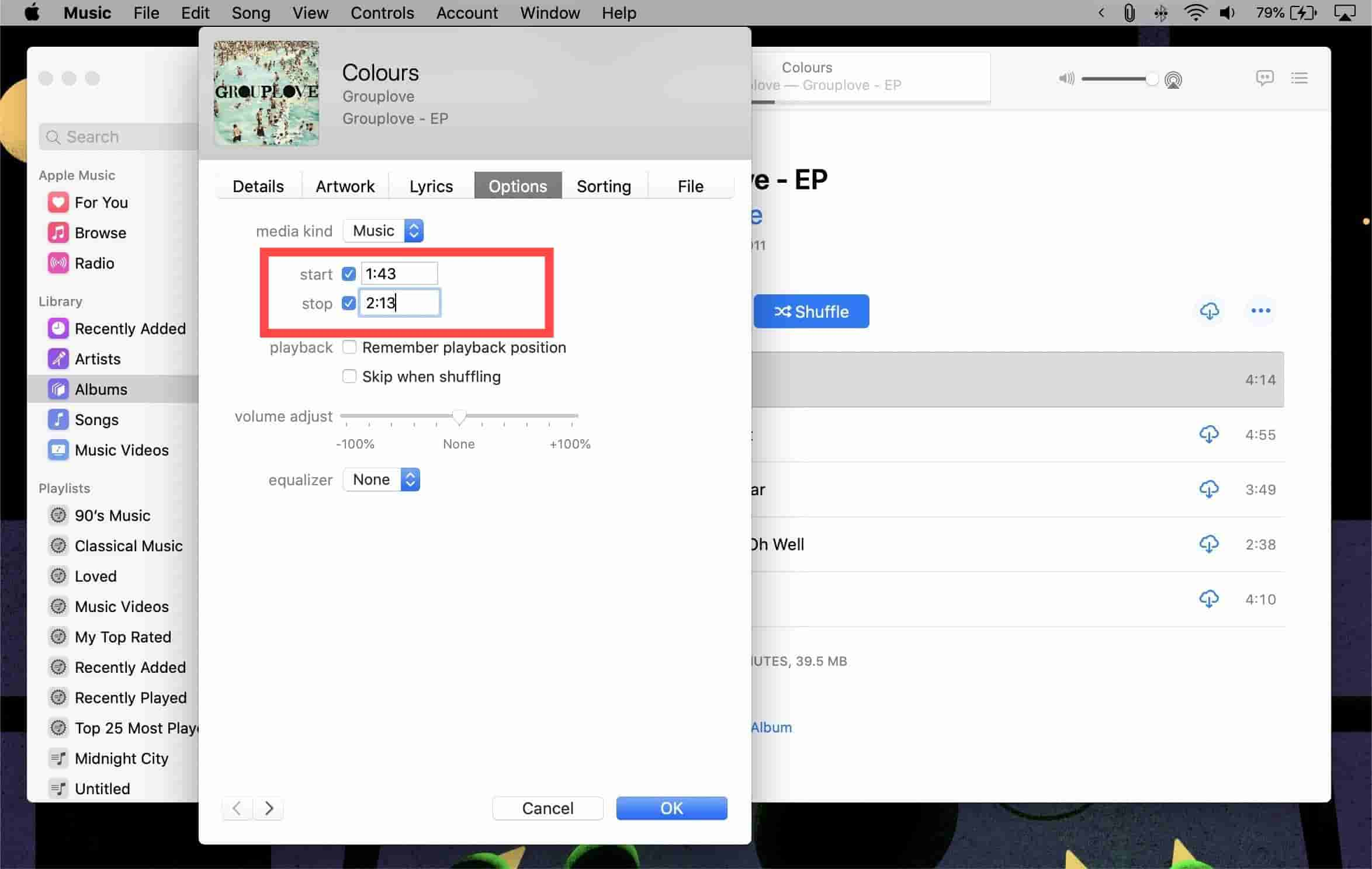
Passo 4. Você precisará converter sua música para AAC para transformá-la em um toque. Para começar, selecione Arquivo > Converter > Converter para versão AAC (Windows) ou Arquivo > Converter > Criar versão AAC (Mac). A conversão deve demorar alguns segundos. Uma vez feito isso, você verá uma cópia da música do tamanho do toque no AAC.
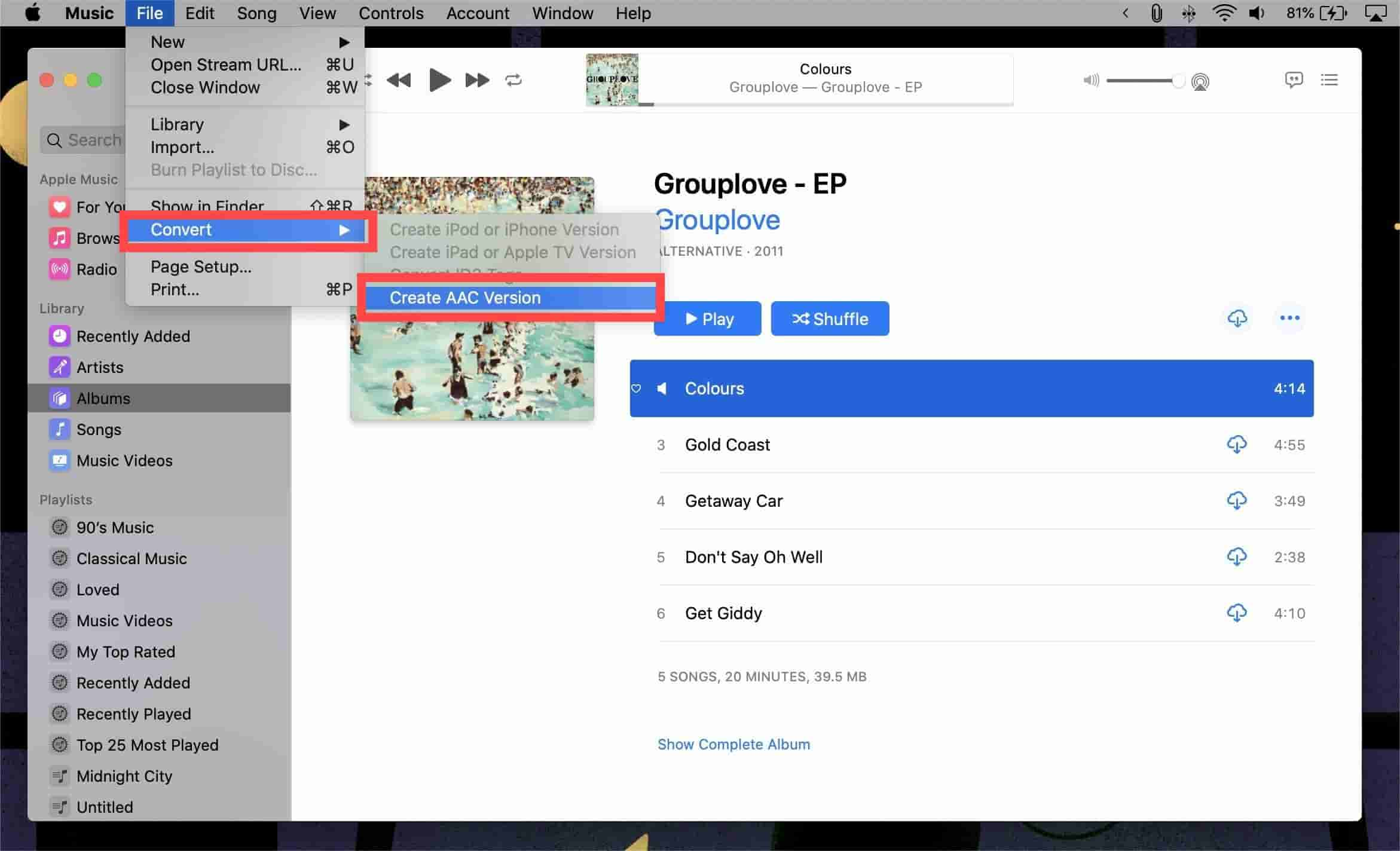
Passo 5. Volte para a página de informações da música original (das etapas 3 a 5) e reverta os horários de início e término para as configurações originais para que a faixa completa seja reproduzida corretamente na próxima vez que você ouvi-la.
Passo 6. Clique com o botão direito no clipe de toque do Spotify e selecione Mostrar no Finder (Mac) ou Mostrar no Explorer (Windows). Isso o levará ao arquivo no Finder ou no Windows Explorer.
Passo 7. No Finder ou no Windows Explorer, renomeie a extensão do arquivo de .m4a para .m4r.
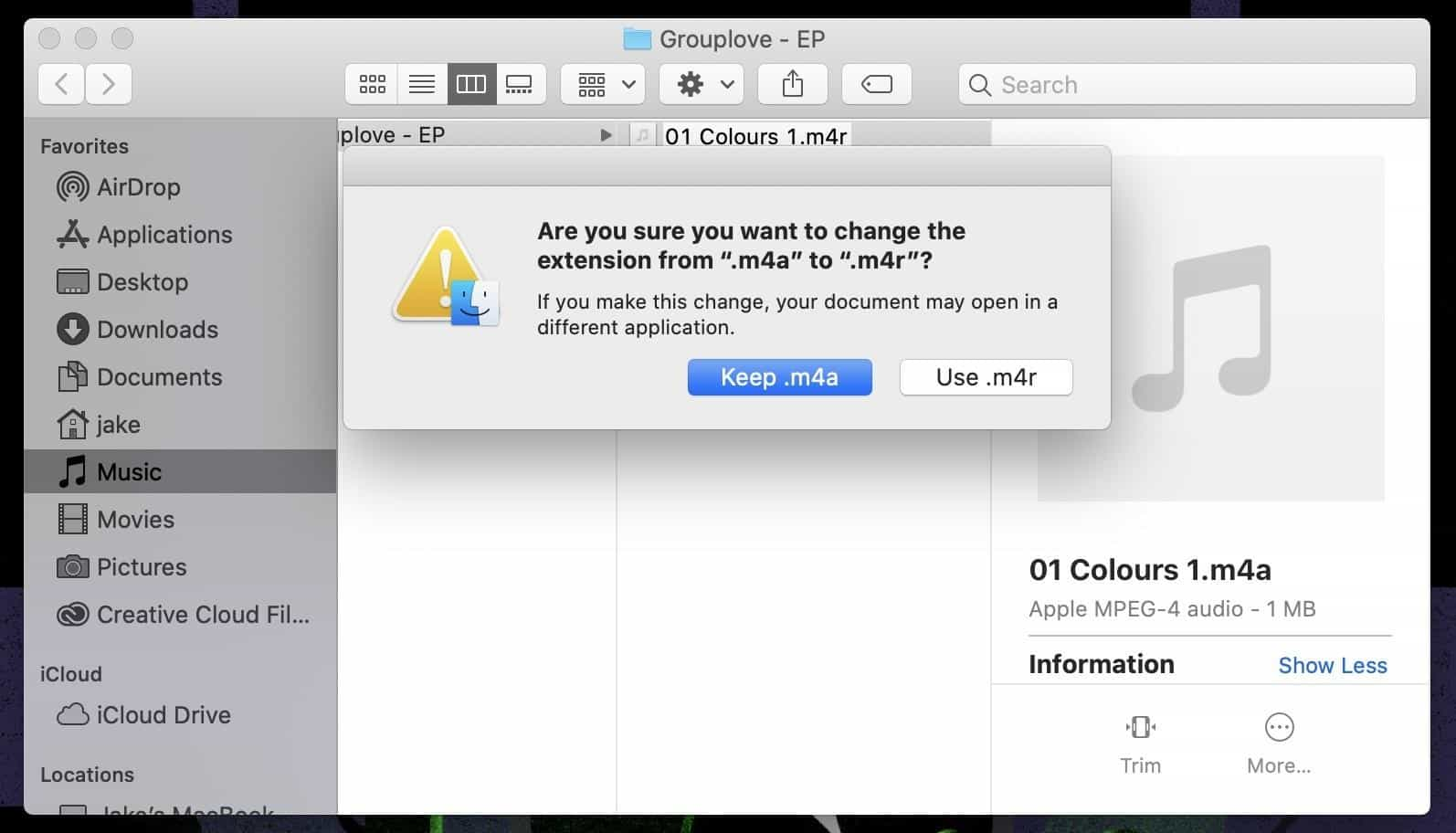
Passo 8. Agora, conecte seu iPhone/iPad ao computador usando o cabo Lightning para USB-A ou Lightning para USB-C. Seu iPhone/iPad deve aparecer na barra lateral esquerda do Music. Clique no seu dispositivo.
Passo 9. Arraste o toque de seu local no Finder ou no Windows Explorer para o seu iPhone/iPad.
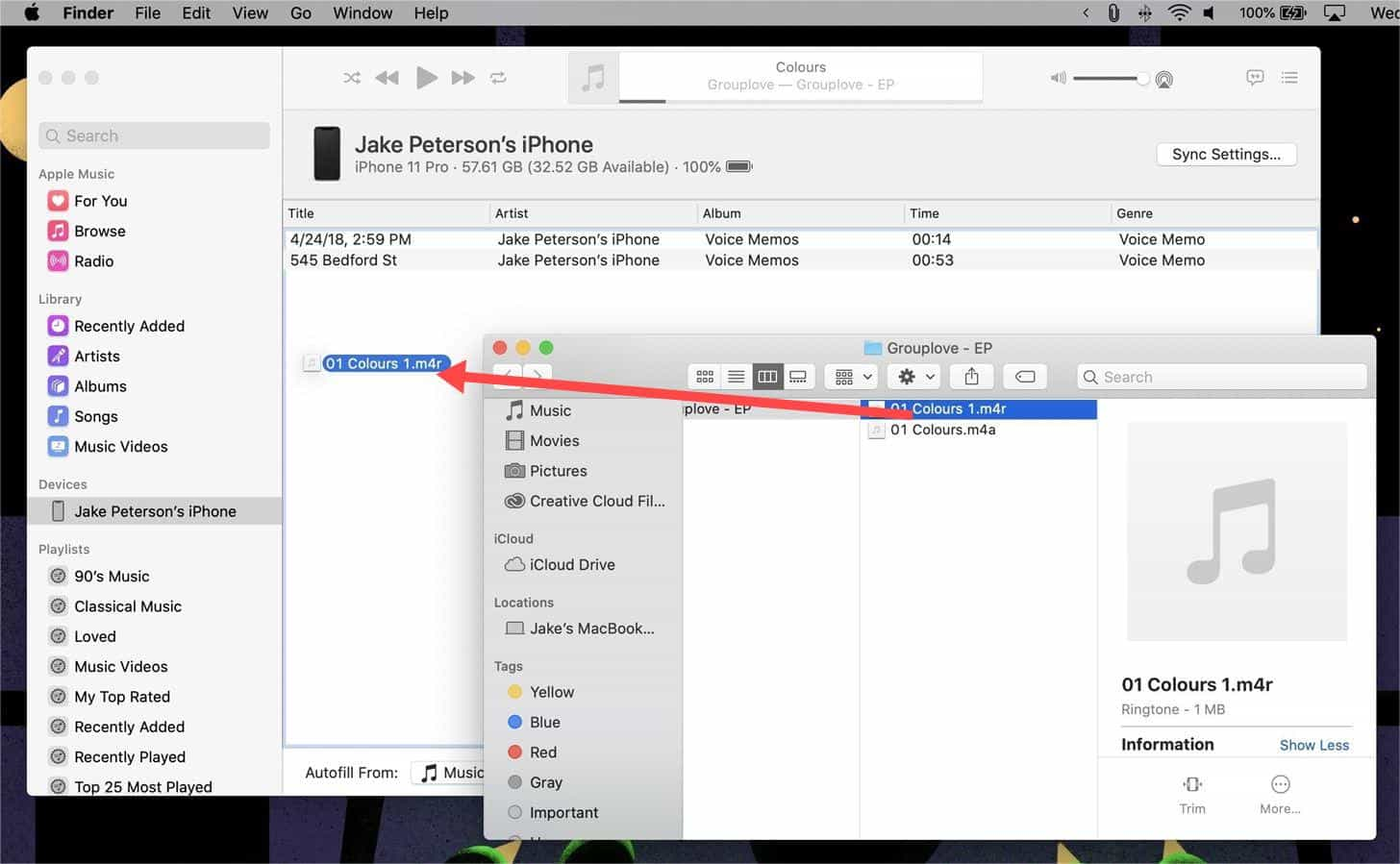
Passo 10. Você pode verificar se o arquivo aparece no seu dispositivo iOS e defini-lo como toque imediatamente. Para fazer isso, abra Configurações no seu iPhone/iPad e selecione Sons e Haptics ou Sons. Toque em Toque e escolha o toque de música personalizado do Spotify que você adicionou antes para defini-lo como seu novo toque.
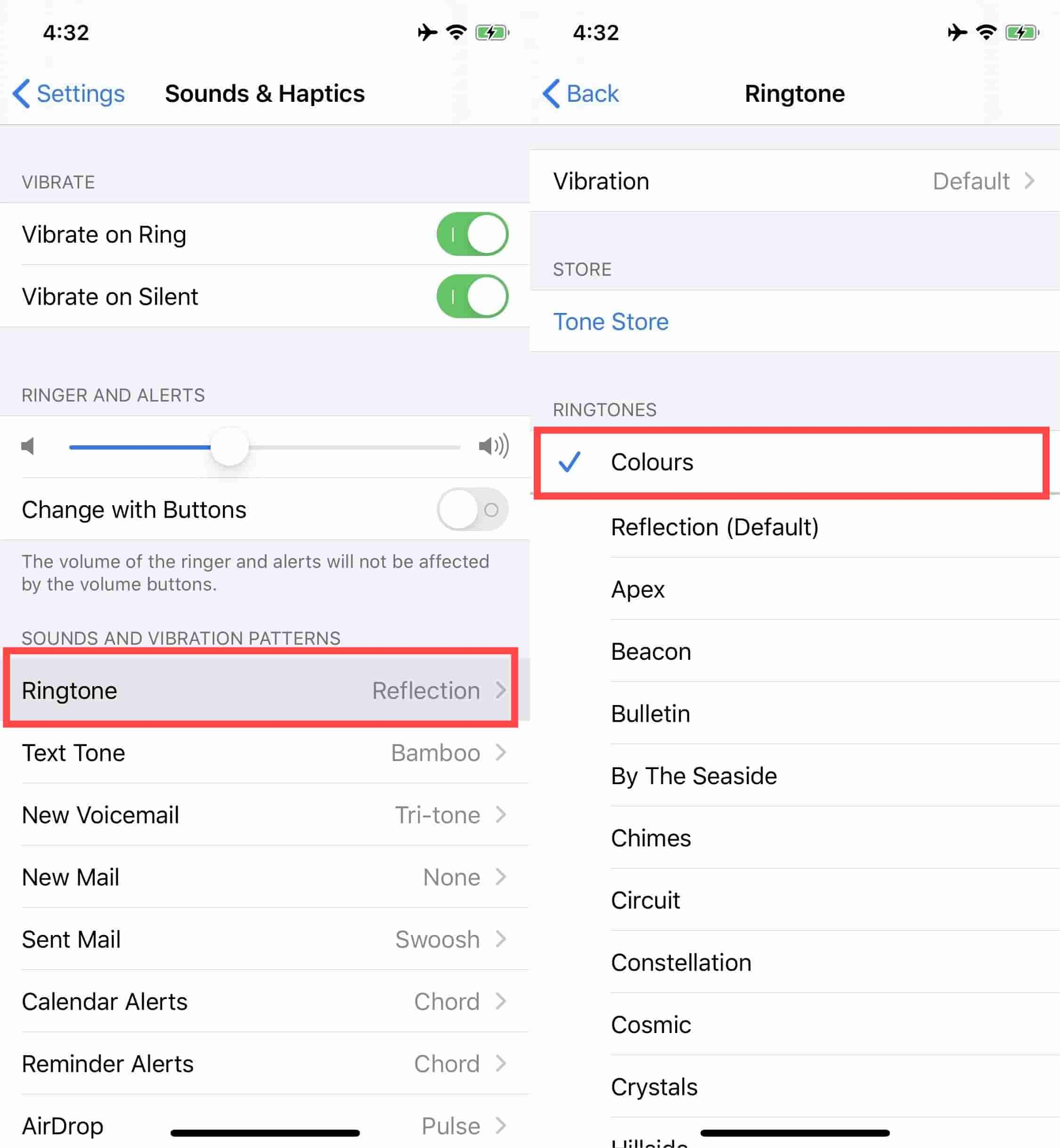
Se você estiver usando uma versão mais antiga do macOS ou Windows, então iTunes será o aplicativo ideal para isso. As etapas são semelhantes às anteriores.
Parte 4. Como definir uma música do Spotify como toque no Android?
Como fazer um toque do Spotify se você estiver usando Android? Dispositivos Android podem definir músicas diretamente em MP3 ou M4A como toques. No entanto, as opções exatas de toque podem diferir de um dispositivo para outro com base na versão e no fabricante do Android. Aqui usamos um Google Pixel para esta parte. Se estiver usando um telefone com Android 13 ou posterior, você ainda poderá acompanhar sem muitos problemas.
Passo 1. Abra o aplicativo Configurações em seu telefone Android.
Passo 2. Toque em Som e vibração > Toque do telefone > Meus sons.
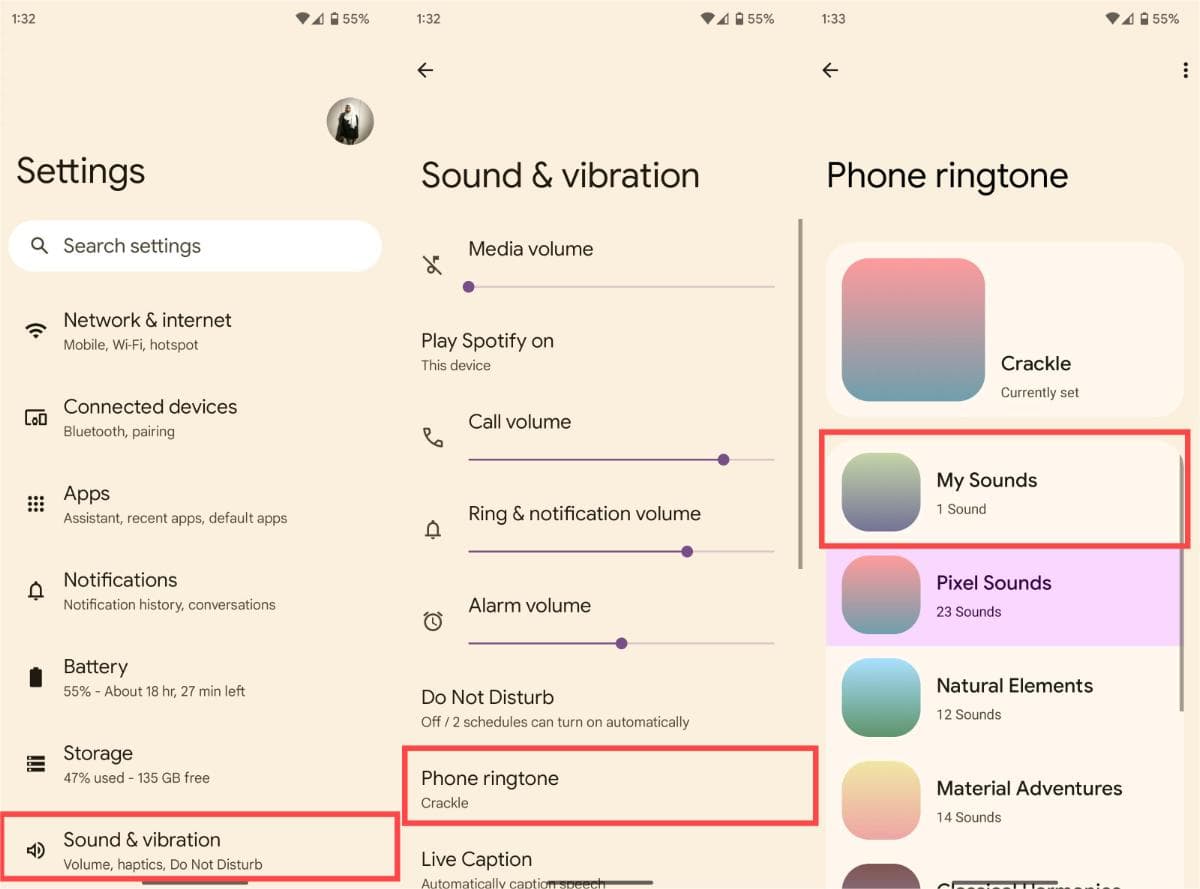
Passo 3. Toque no sinal de mais no canto inferior direito.
Passo 4. Escolha um arquivo de áudio do Spotify que você adicionou anteriormente no gerenciador de arquivos e defina-o como toque. Se você usa serviços de armazenamento em nuvem como o Google Drive para salvar arquivos de áudio em seu telefone. Escolha um deles para encontrar seu toque.
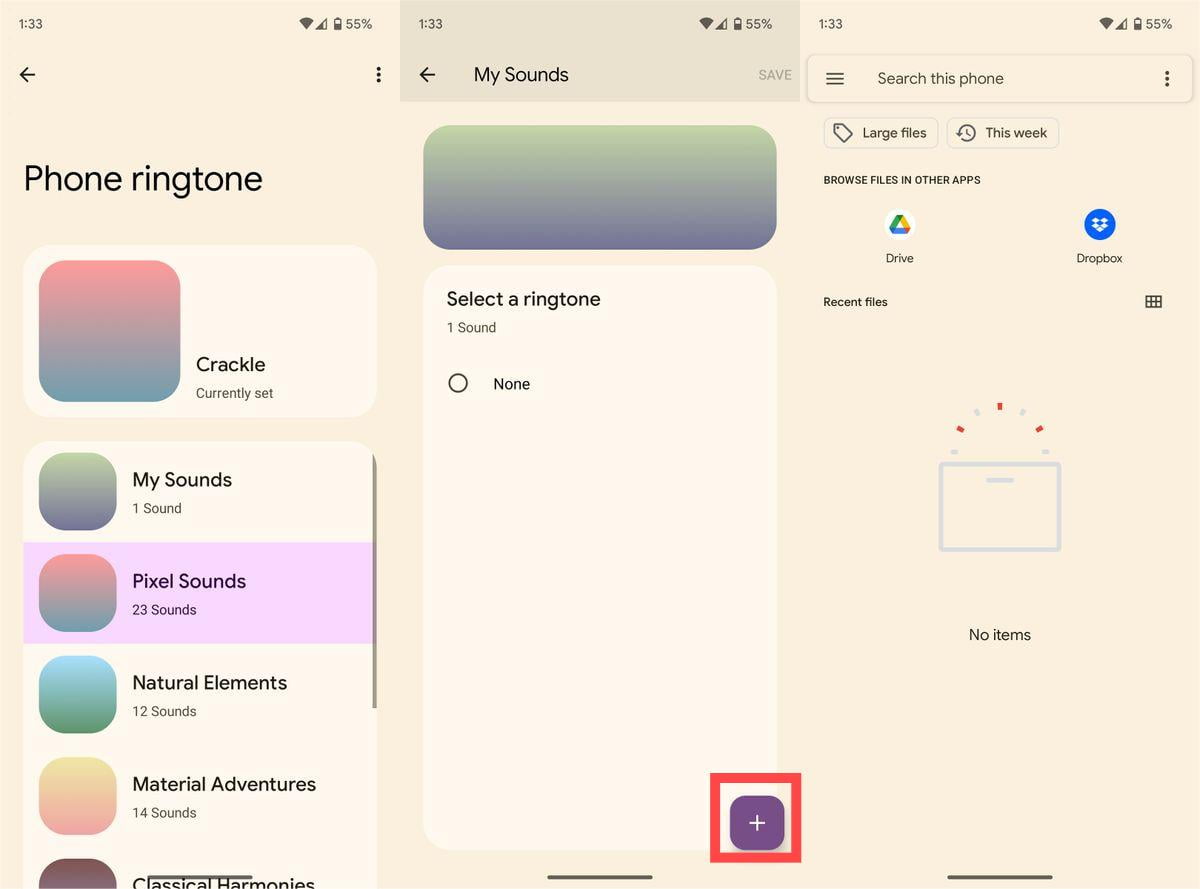
Passo 5. Escolha um arquivo de áudio do Spotify que você adicionou anteriormente no gerenciador de arquivos e defina-o como toque. Clique em Salvar no canto superior direito da tela.
Em relação à personalização, o seu telefone Android não se limita a alterar os toques. Você pode atribuir toques personalizados para pessoas em seus Contatos.
Parte 5. Conclusão
Que toques personalizados incríveis do Spotify você está adicionando ao seu telefone? Se você está ansioso para transformar suas faixas favoritas do Spotify em toques personalizados, AMusicSoft Spotify Music Converter é a sua solução preferida. Esta ferramenta de terceiros foi projetada especificamente para baixar músicas sem DRM do Spotify, tornando-a perfeita para extrair áudio do Spotify e transformá-lo em toques personalizados. Experimente agora e deixe a AMusicSoft transportar você.
As pessoas também leram
- Como criar uma lista de reprodução do Spotify no desktop ou no celular
- Como resgatar vale-presente Spotify: um guia para você
- Spotify Clear Queue: Como limpar Spotify Queue
- Como baixar o Spotify para Chromebook?
- Como copiar uma lista de reprodução no Spotify [3 métodos]
- Spotify Lossless: Algo que você precisa saber
- Como impedir que o Spotify abra na inicialização
- Como recuperar listas de reprodução e músicas excluídas do Spotify
Robert Fabry é um blogueiro fervoroso e um entusiasta que gosta de tecnologia, e talvez ele possa contagiá-lo compartilhando algumas dicas. Ele também é apaixonado por música e escreveu para a AMusicSoft sobre esses assuntos.